WordPress インストール時に同梱されている「Akismet Spam Protection」は、スパムコメント・スパムメールを軽減してくれるプラグインです。
有効化しただけでは効果がなく、アカウントを作成して連携しないと動きません。
やや手間がかかる作業ですが、アクセス数ゼロのブログでもスパム攻撃の対象になるため、最初のうちに設定しておきましょう。設定手順を解説していきます。
WordPress 初心者におすすめの定番プラグイン 8 選
Akismet 設定方法
インストール・有効化
Akismet は最初からインストールされており、初期状態で無効化されています。「有効化」をクリックして、プラグインを ON の状態にしましょう。
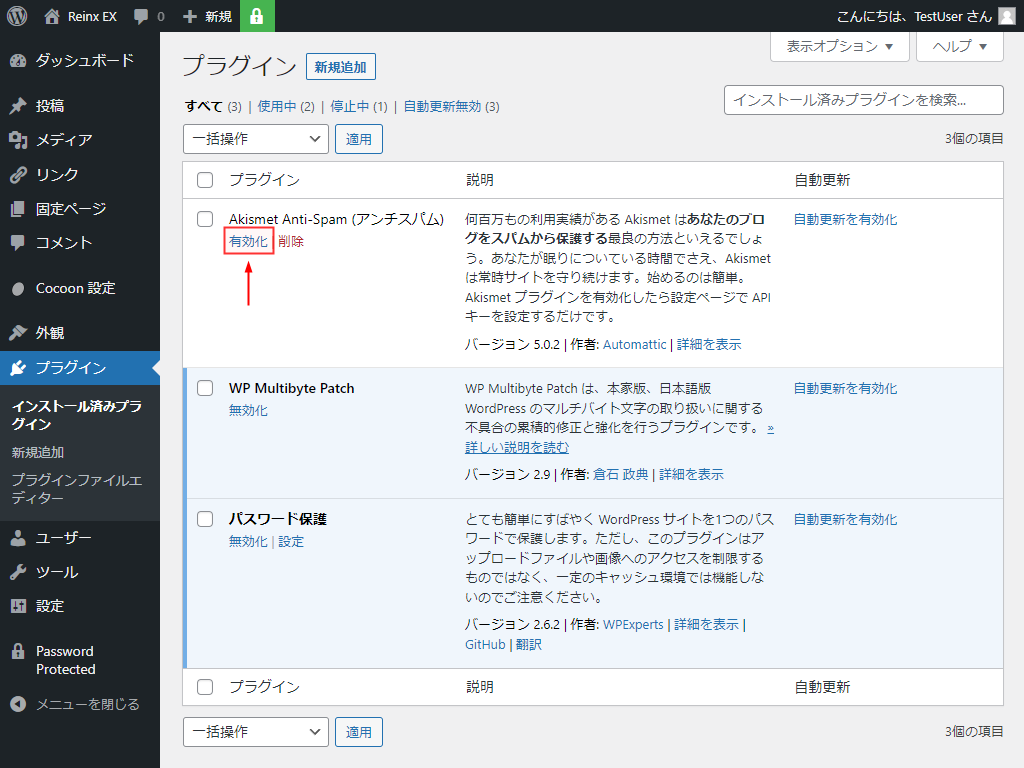
もし Akismet が見つからない or 削除していた場合は、新規追加画面で検索してインストールしてください。
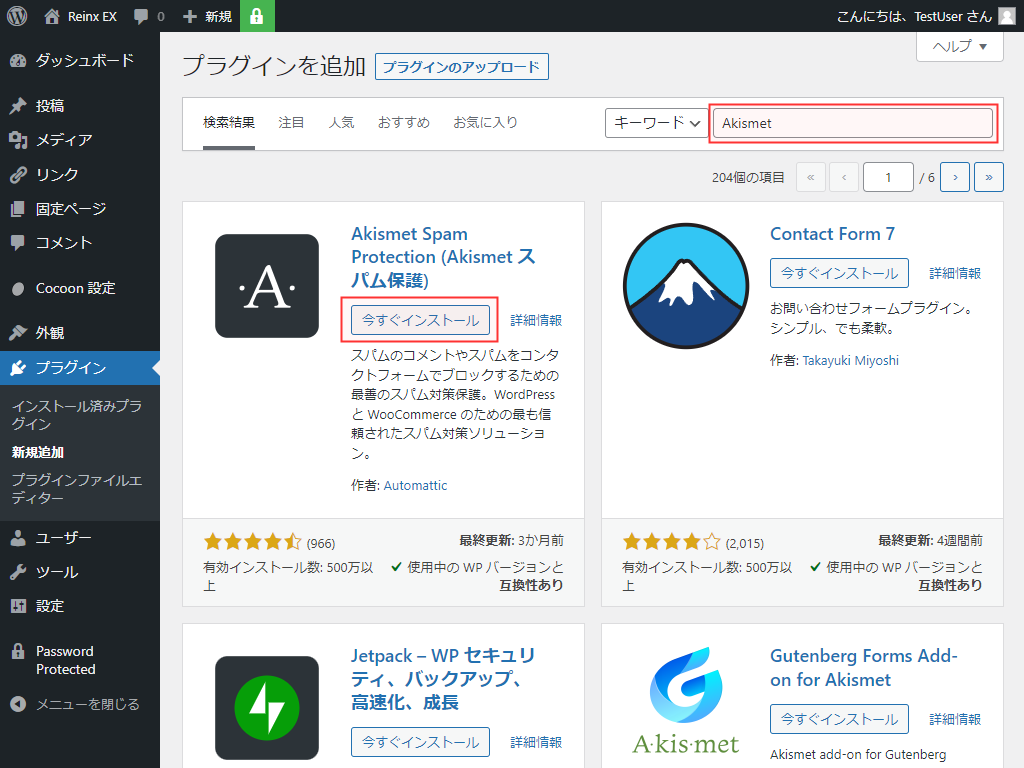
アカウント作成
有効化後、自動的に設定画面が表示されます。
「Akismet アカウントを設定」をクリック。
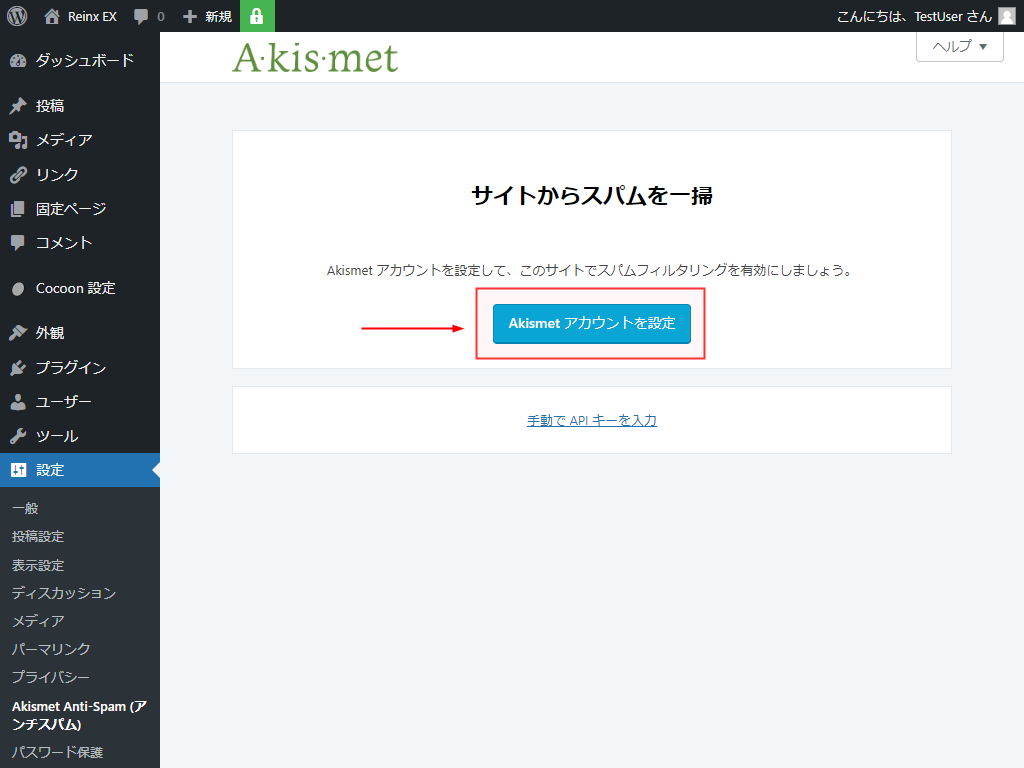
Akismet のプラン選択画面に移動するので、「For personal use(個人利用)」を選択。
なお、アフィリエイトリンクを掲載している場合は商用とみなされるので、「For commercial use」を使う形になります(商用利用は有料です)。
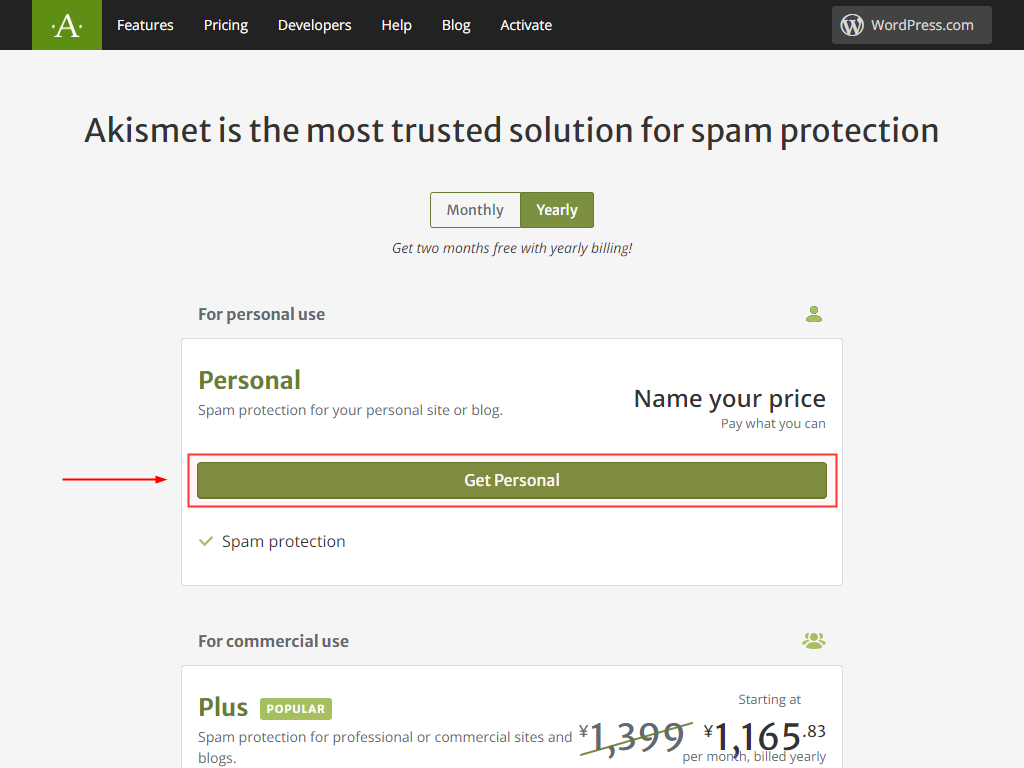
次の画面で料金選択欄が表示されます。Personal プランの場合は 0 ~ 15,000 円のあいだで任意に価格を設定できる形式です。
無料で利用したい場合はスライダーを左に動かして、「¥0 / YEAR」にしてください。
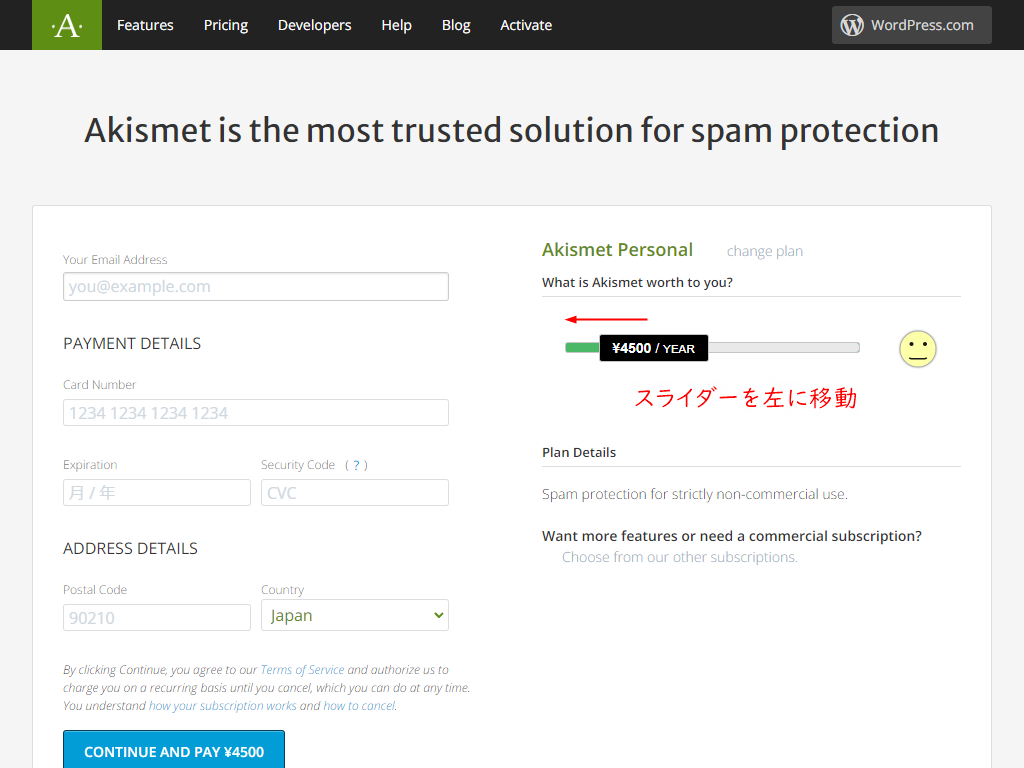
無料にすると、左側の入力欄から支払い情報項目が消えます。
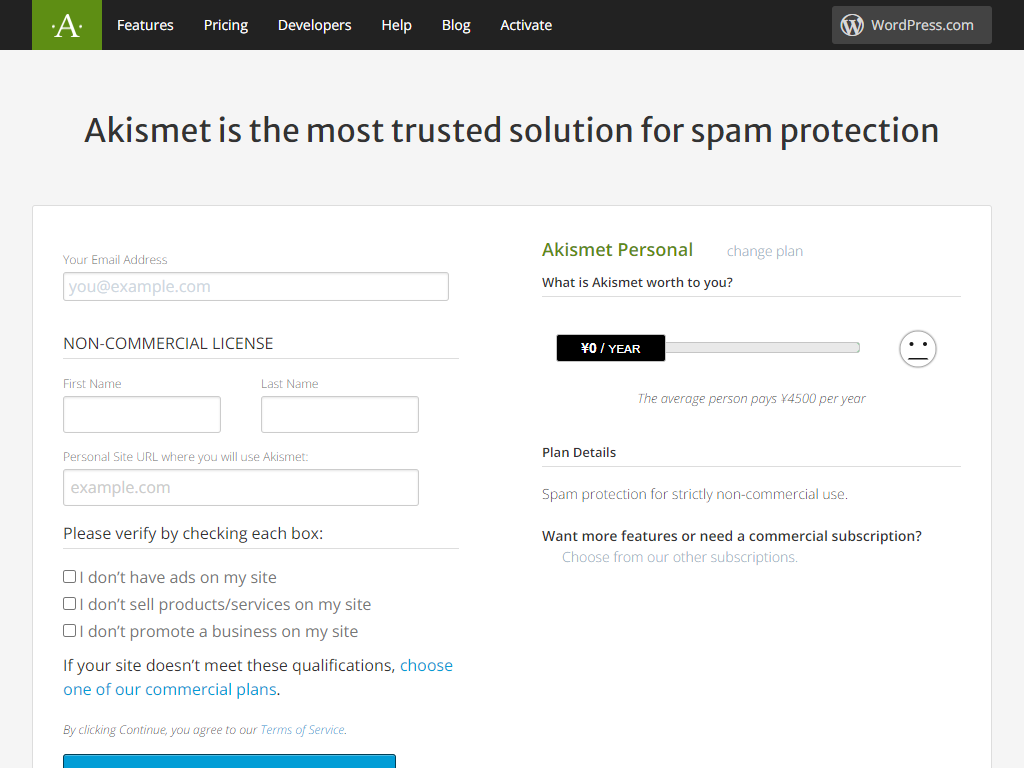
以下のとおり入力・チェックします。名前は本名でなくても OK。
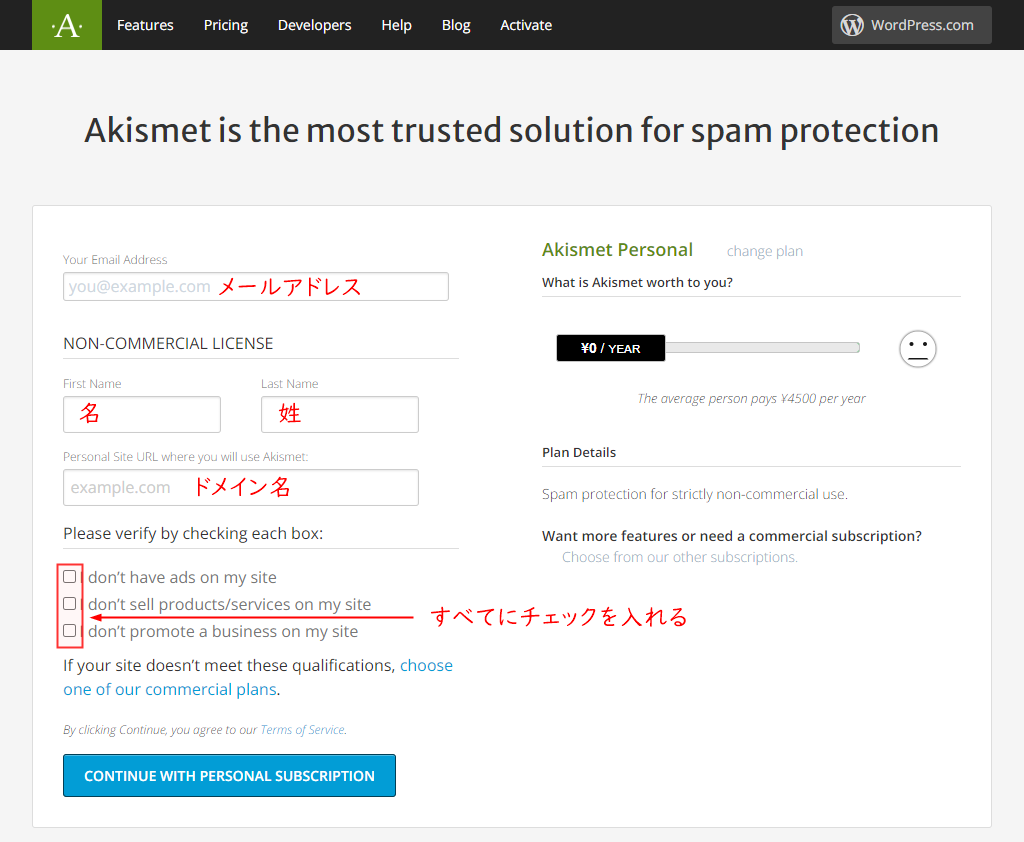
チェック部分は、「商用利用していない」という宣言です。すべて自己申告で、無料利用後に調査が入った、という話は聞いたことがありません(利用者のモラル次第)。
| I don’t have ads on my site | サイトに広告を掲載していません |
| I don’t sell products/services on my site | サイトで商品やサービスを販売していません |
| I don’t promote a business on my site | サイトでビジネスの宣伝をしていません |
すべて入力したら、「CONTINUE WITH PERSONAL SUBSCRIPTION」をクリック。
入力したメールアドレスに確認コードが送られてくるので、次の画面でコードを入力して「Continue」。
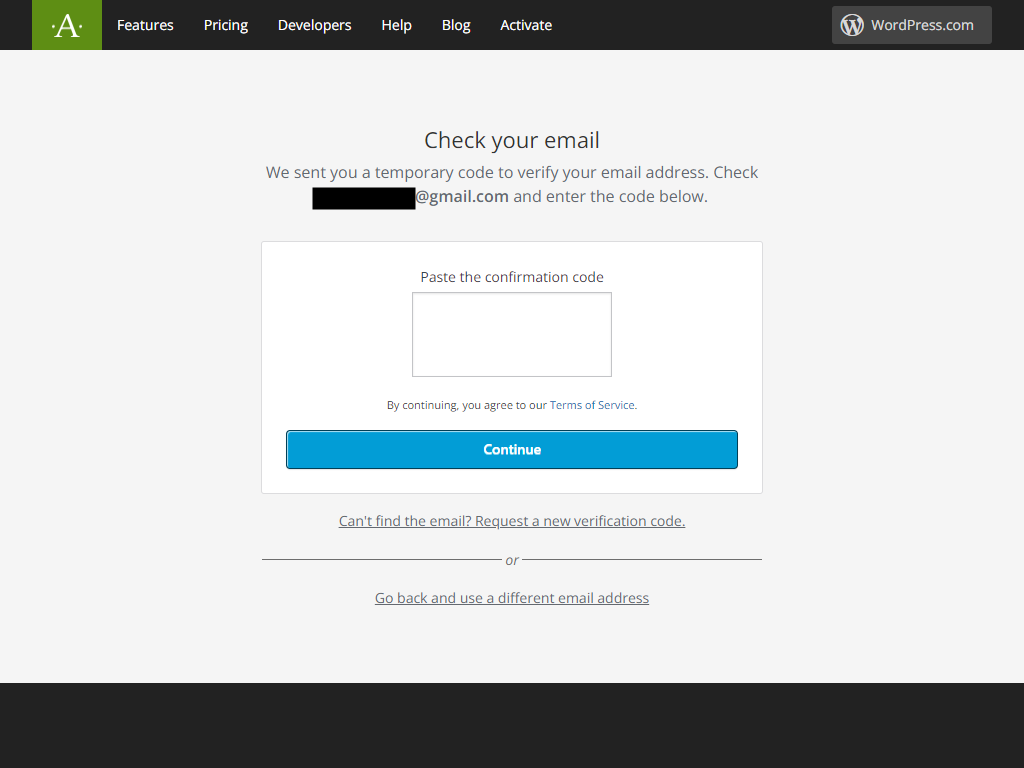
以下の画面が表示されたら、アカウント作成完了です。
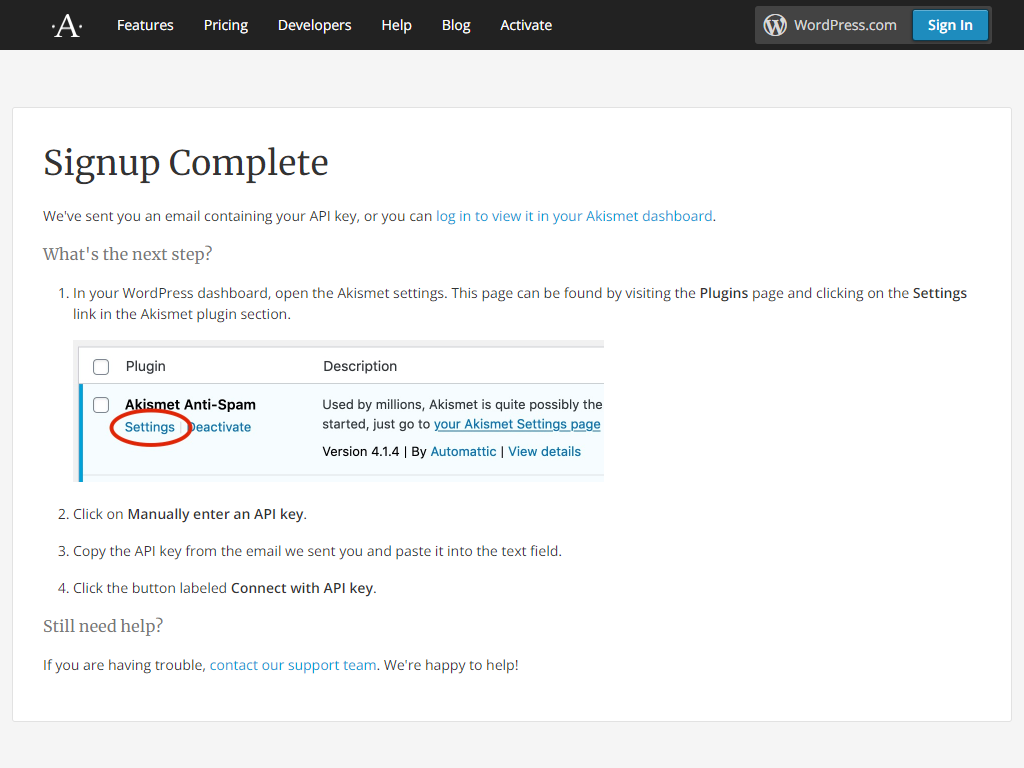
API キー入力
アカウント作成完了と同時に、「Your Akismet API key」という件名で Akismet からメールが送られてきます。API キーが表示されているのを確認しておきましょう。
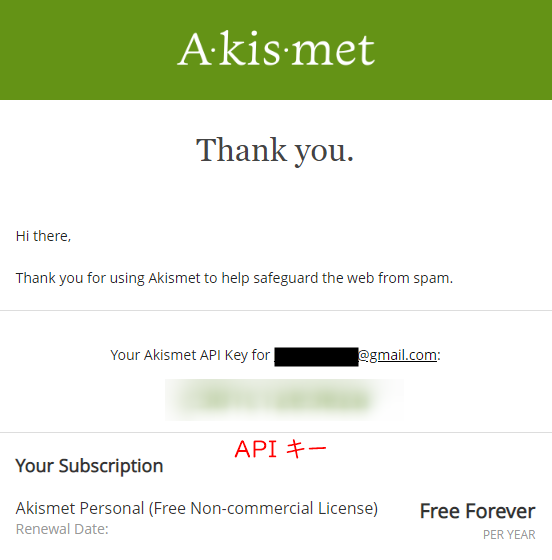
WordPress 管理画面に戻り、「手動で API キーを入力」をクリック。
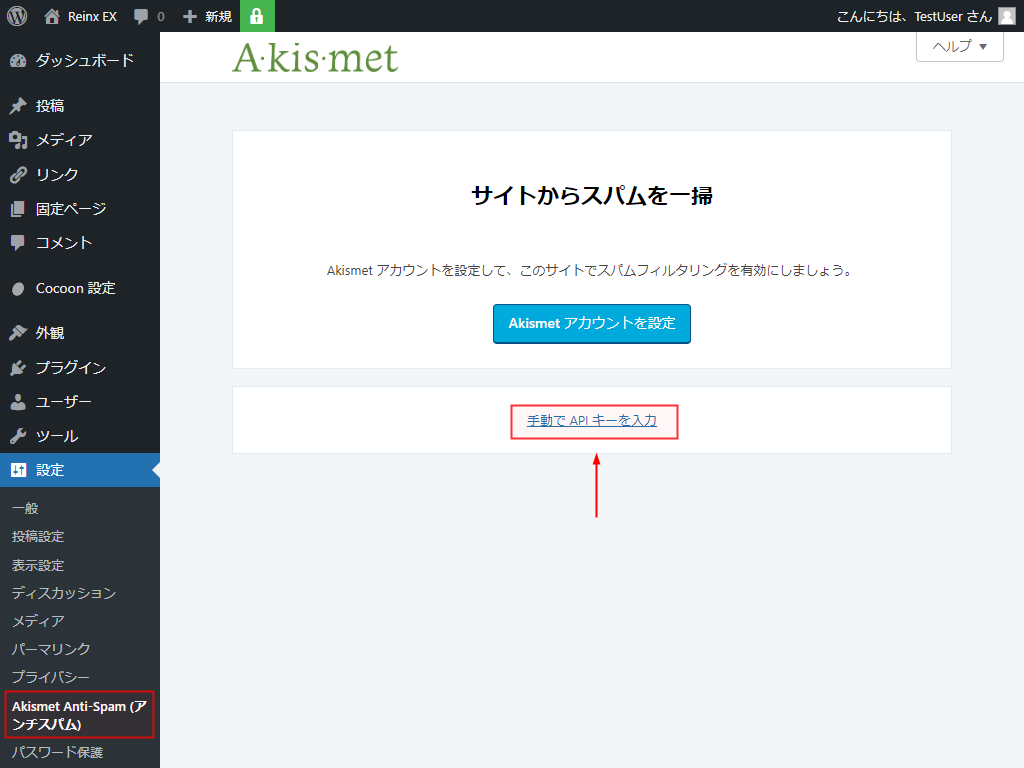
先ほど確認したメールの API キーを入力(コピペ)し、「API キーを使って接続する」をクリック。
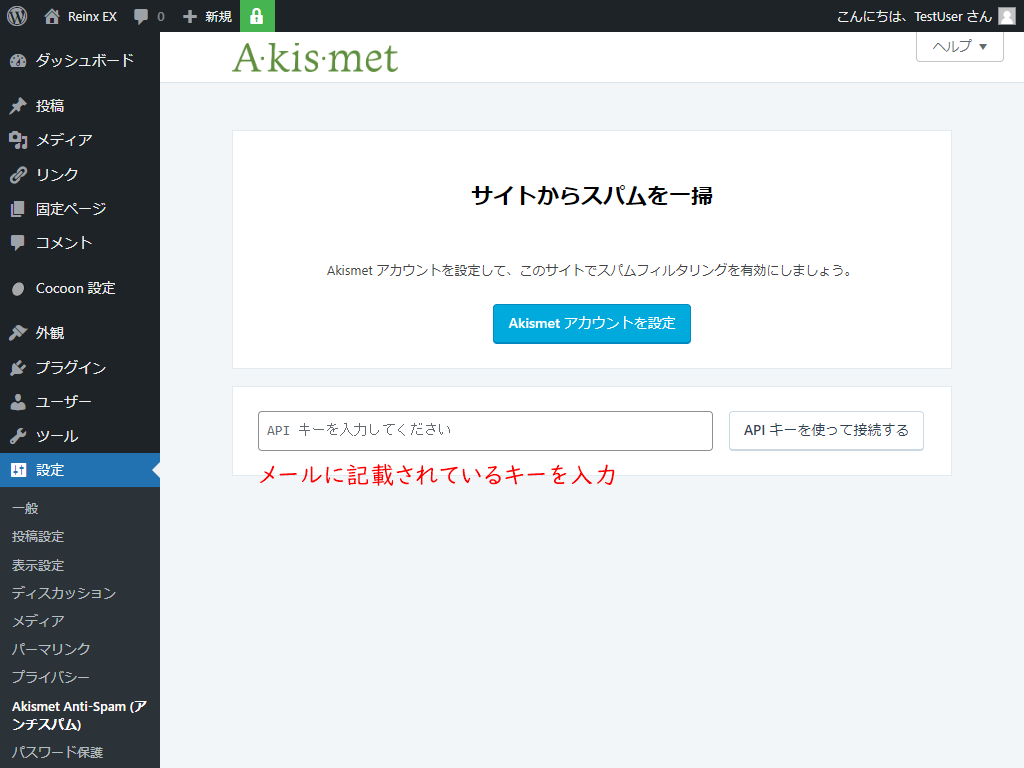
「Akismet は現在サイトをスパムから保護しています。ブログをお楽しみください。」の画面が表示されたら完了です。
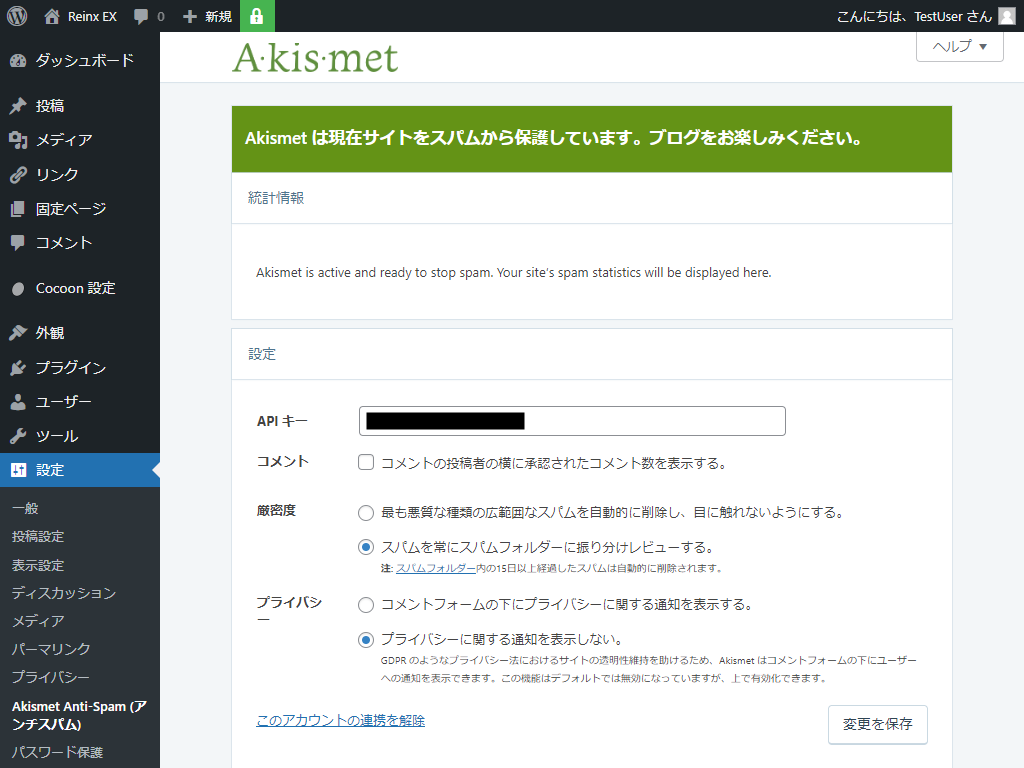
画面に「コメント」「厳密度」「プライバシー」の設定欄がありますが、ここはデフォルトのままで大丈夫です。
Akismet の使い方
コメント操作
Akismet は WordPress のコメント(ピンバックを含む)をチェックし、自動でスパムをブロックしてくれます。
もしスパムだと思うコメントがブロックされていなかったら、「スパム」をクリックしておきましょう。
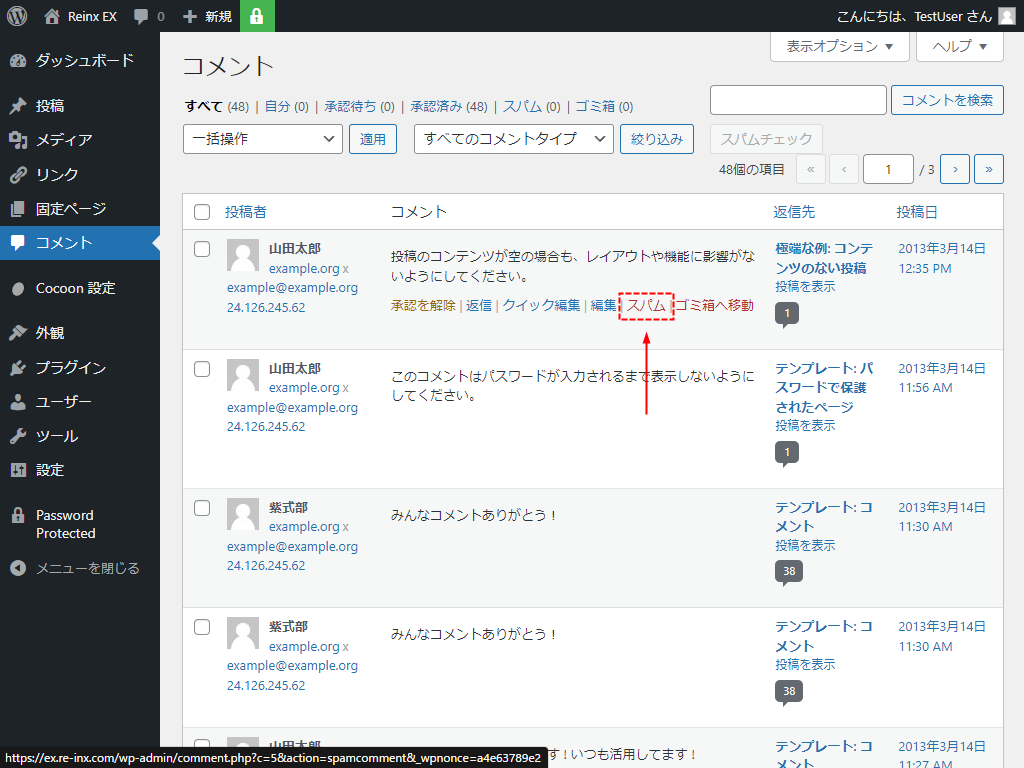
これにより Akismet がスパムコメントの学習をしてくれるので、検知精度が高まっていきます。
コメントもコンテンツの一部とみなされるため、スパムコメントだらけになっていると検索評価に悪影響を及ぼすかもしれません。コメント欄を開放しているなら、きちんと管理しておきたいですね。
メールフォームプラグインとの連携
Akismet にはスパムメールのブロック機能もありますが、連携するプラグイン側での設定が必要です。
たとえば「Contact Form 7」は、Akismet 有効化後に作成したフォームなら自動設定してくれますが、Akismet 有効化前に作成したフォームは自分で設定しなければなりません。
詳細は以下の記事で解説しています。
Contact Form 7 の CSS デザインとカスタマイズ方法
動作確認
Akismet が正常に動いているかチェックしたい場合、コメント欄またはメールフォームで以下のとおり入力してください。
| 名前 | viagra-test-123 |
|---|---|
| メールアドレス | akismet-guaranteed-spam@example.com |
| 本文 | akismet-guaranteed-spam |
コメントは「スパム」に振り分けられ、メールは「メッセージの送信に失敗しました」など正常に送信できません。
もしコメント・メールともにスパム扱いされていなければ、設定ミスの可能性があります。API キーのコピペミスなど確認しておきましょう。
すべてのスパムを完璧にブロックしてくれるわけではないので、設定に問題がなくてもスパムが多発するようなら reCAPTCHA や hCAPTCHA など別の手段を検討したほうがよいと思います。
Akismet に関するまとめ
Akismet は、スパムコメント・スパムメールを自動的にブロックしてくれるプラグインです。WordPress サイトを作成したら最初に設定しておきましょう。
なお、以下すべてに当てはまるなら Akismet を導入しなくてもかまいません。
- コメント欄を閉じている
- ピンバック・トラックバックを拒否している
- メールフォームを設置していない or 別の方法でスパムブロックしている
今後もスパムが尽きることはないと思いますので、自分のブログは自分でしっかり守りましょう。